編集を制限してWord 2010文書を保護する

重要な文書を外部から保護することは非常に有益です。文書作成中に、緊急に必要になることがあります。
Outlook 2010では、メールを閲覧ウィンドウで表示すると、ほとんどの場合、メールのステータスが未読のままになっていることにお気づきかもしれません。これが、新着メッセージの通知が何度も表示される原因です。これは非常に煩わしい場合があります。
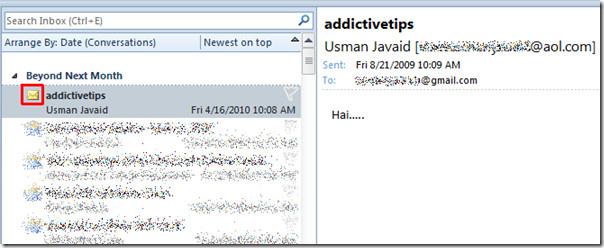
この問題を解決するには、Outlook 2010 を起動し、「表示」タブに移動して「オプション」をクリックします。
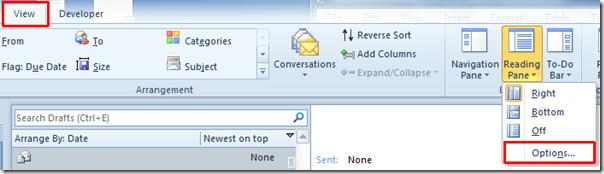
閲覧ウィンドウのダイアログが表示されます。 「閲覧ウィンドウで表示したときにアイテムを既読にする」オプションを有効にします。このオプションで、ステータスが「既読」に変わるまでの時間間隔を入力します。また、選択範囲の変更や単一キーの使用など、閲覧ウィンドウの他のオプションも設定できます。「OK」をクリックして変更を適用します。
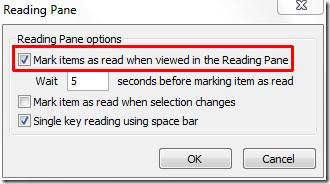
指定した時間が経過すると、メールのステータスが自動的に「既読」に変わります。
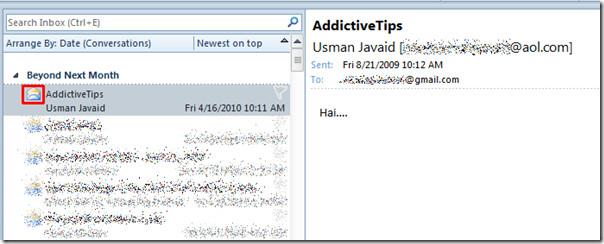
また、Outlook 2010 で複数の電子メールを送信する方法とIMAP フォルダーを使用して Outlook 2010 を起動する方法に関する、以前にレビューされたガイドも確認できます。
重要な文書を外部から保護することは非常に有益です。文書作成中に、緊急に必要になることがあります。
Access 2010のようなリレーショナルデータベース管理システムの利点の1つは、テーブルと制約の関係を簡単に設定して、
MS Accessでは、IIF関数は、指定された条件がTRUEと評価された場合に1つの値を返し、FALSEと評価された場合に別の値を返します。IIF関数
チャートやグラフはデータを表現するのに優れた方法です。Microsoft Excel 2010はほぼすべてのチャートタイプに対応しており、簡単に作成できます。
文書を作成する際、スペースは文書の見栄えやプレゼンテーションに影響を与えるため、非常に重要です。スペースは簡単に増減できます。
Microsoft Officeスイートアプリはリボン、タブ、クイックアクセスツールバーをカスタマイズする最も簡単な方法を提供しますが、新しいコピーをインストールする必要がある場合はどうでしょうか。
Accessでさまざまな操作を実行するのはそれほど簡単ではありません。RDBMS(リレーショナルデータベース管理システム)では、特定の構文と制約が必要になるためです。
ほとんどすべての文書には、隠しテキスト、オブジェクト情報、個人情報(識別情報:著者名)、その他の情報が含まれています。
グラフはExcelの最も優れた機能の一つですが、時には異なる方法で使用する必要があることもあります。ここでは比較ヒストグラムを作成してみましょう。
通常、各インスタンスのデータをチェックし、個別に表示するために、複数のワークシートでデータを管理していますが、すべてを結合できれば便利です。




![リボンとクイック アクセス ツール バーの設定をエクスポート/インポートする [Office 2010] リボンとクイック アクセス ツール バーの設定をエクスポート/インポートする [Office 2010]](https://tips.webtech360.com/resources8/r252/image-8447-0829093801831.jpg)



